Windows Easy Transfer richtig anwenden
Zum Übertragen der wichtigsten Daten und Einstellungen von einem auf einen anderen Rechner stellt Microsoft mit Windows Easy Transfer ein eigenes Tool zur Verfügung. Damit zeigen wir Ihnen den Umstieg von einem "alten" XP-Rechner auf einen "neuen" mit Windows 7.
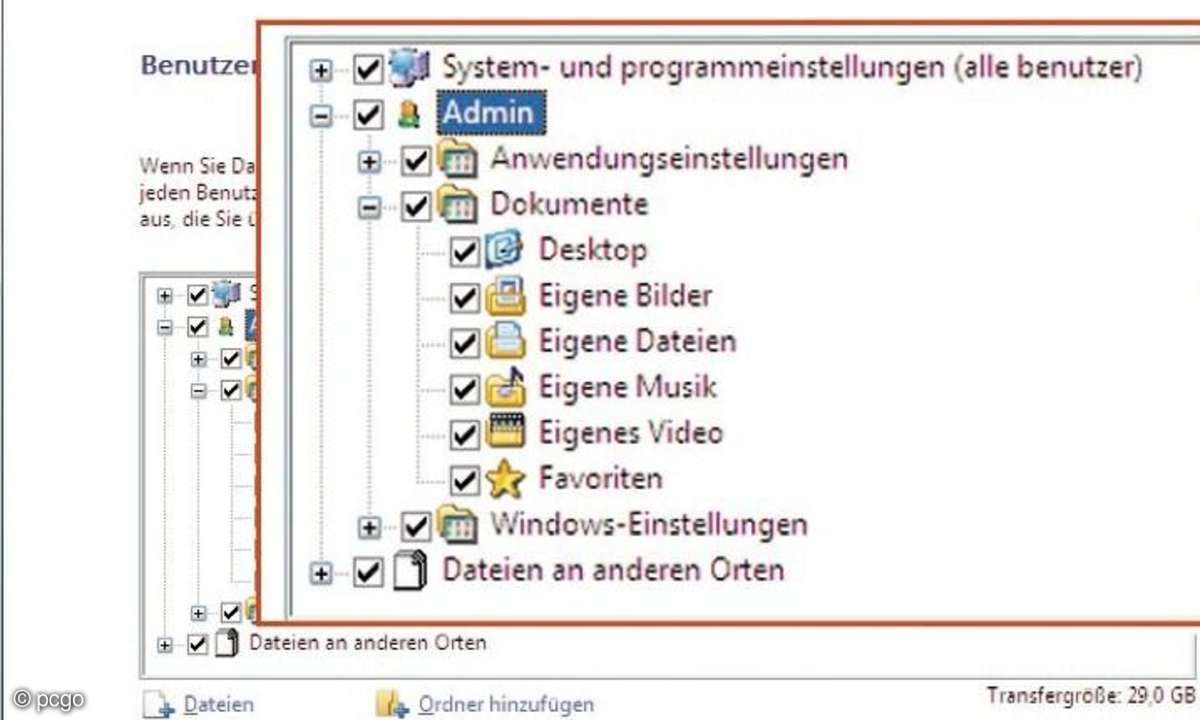
1....
1.
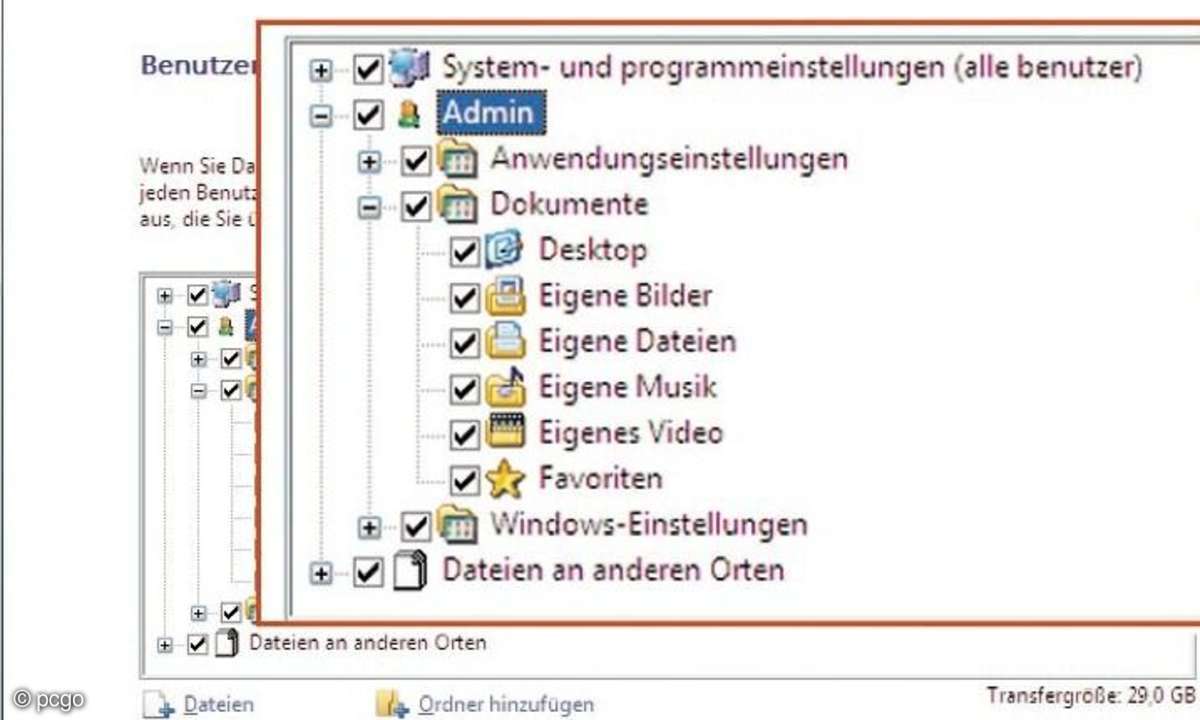
Installieren Sie Windows Easy Transfer aus dem Umsteiger-Paket von der Heft-DVD oder laden Sie es über den Direkt-Link https://tinyurl.com/37ts9ww aus dem Internet herunter. Bei Vista ist das Programm bereits installiert und lässt sich über "Programme/Zubehör" starten. Beim Setup des Tools auf Ihrem bisherigen Rechner gibt es nichts Besonderes zu beachten, Sie stimmen den Lizenzbedingungen zu, dann drücken Sie stets die Schaltfläche "Weiter" sowie am Schluss auf "Fertig stellen".
2.
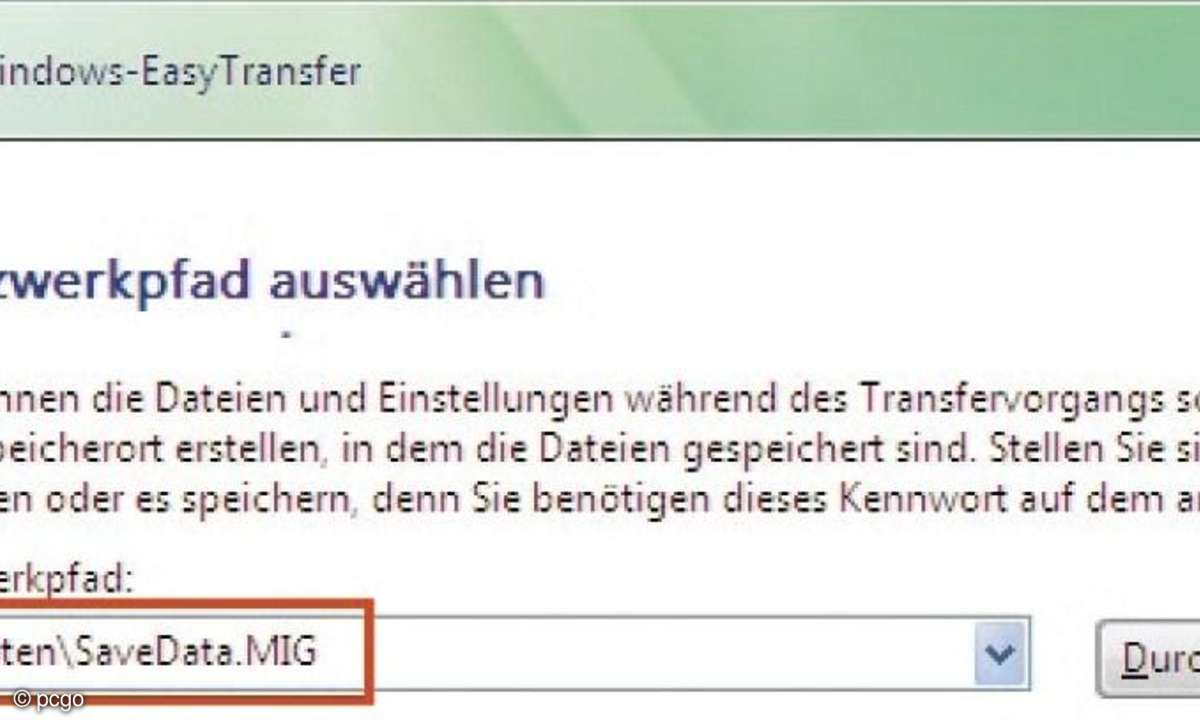
Nach dem Setup starten Sie Windows Easy Transfer und schließen alle übrigen Programme. Im nächsten Schritt haben Sie die Wahl, wie Sie die Daten übertragen möchten. Wenn Sie nicht bereits beide PCs im gleichen Netzwerk haben, wählen Sie Option 3: "CD, DVD oder ein anderes Wechselmedium". Sobald Sie dies bestätigen, müssen Sie erneut zwischen drei Möglichkeiten entscheiden - CD/ DVD, USB-Flashlaufwerk (also USB-Stick) sowie eine externe Festplatte.
Der USB-Stick ist am bequemsten, reicht aber für größere Musik-und Fotosammlungen kaum aus. In diesem Fall wählen Sie besser die "externe Festplatte". Bestätigen Sie im nächsten Fenster Laufwerk und Verzeichnis, in dem der Assistent die Daten speichern soll, drücken Sie "Weiter" und wählen Sie anschließend die dritte Option "Erweiterte Optionen". Die Wahl gliedert sich in verschiedene Bereiche: übergreifende Programmeinstellungen, benutzerspezifische sowie "Dateien an anderen Orten". Hier können Sie genau die Dateien, Verzeichnisse oder ganze Laufwerke wählen, die Ihnen wichtig sind. Bestätigen Sie mit einem Klick auf "Weiter". Es dauert je nach Menge der Daten ein paar Minuten, bis Sie die Schaltfläche "Schließen" drücken können.
3.

Bevor Sie Windows Easy Transfer auf dem neuen Rechner starten, installieren Sie zunächst die zugehörigen Programme selbst: insbesondere Outlook und die übrigen Bestandteile des Office-Paketes. Danach klicken Sie auf dem neuen PC auf "Start" und tippen unten in das Feld "Windows Easy ..." ein - Windows 7 listet das richtige Tool auf. Mit einem Doppelklick auf den Eintrag starten Sie die Migrations-Software, klicken auf "Weiter", wählen die gleiche Option wie zuvor (z.B. "Externe Festplatte") und anschließend "Dies ist der Zielcomputer".
Bestätigen Sie mit "Ja" und wählen Sie die "SaveData"-Daten aus dem Ordner, in dem Sie die eingesammelten Daten des alten Rechners zuvor gespeichert hatten. Die Option "Erweiterte Optionen" rechts unten bietet die Möglichkeit, ein Benutzerkonto umzubenennen und Laufwerke anders zuzuordnen. Meist können Sie den Datenimport gleich mit einem Klick auf "Übertragen" starten. Das Einspielen dauert einige Minuten, bevor Sie den Assistenten schließen können und den PC neu starten müssen. Nach dem Neustart ist alles - von den Benutzerkonten bis zu speziellen Einstellungen in Word - wieder wie gewohnt. Die Passwörter im Mail-Programm müssen Sie erneut eintippen, weil das Migrations-Tool diese aus Sicherheitsgründen nicht speichert.











